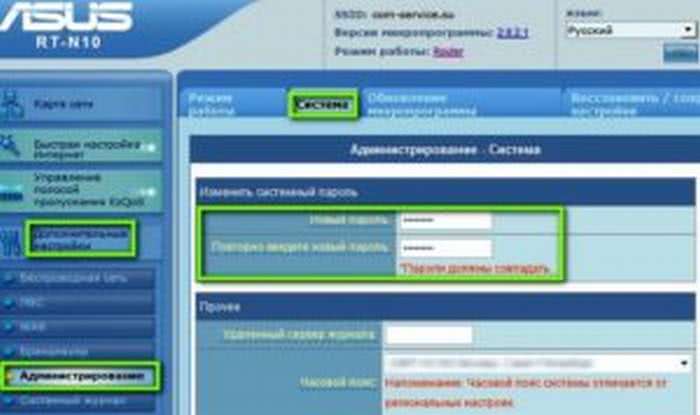Оглавление
Какие программы для взлома Wi-Fi существуют на Android?
WIBR
Данная программа предназначена как для мобильных телефонов и смартфонов, так и для планшетов. То есть, на любой гаджет, поддерживающий андроид, вы сможете установить данную программу.
Она работает по принципу анализа той или иной сети, если пароль от сети Wi-Fi оказывается простым или средним по степени сложности, то данная программа на это указывает и даёт рекомендации по устранению данной проблемы. Но на самом деле, эта программа является большим помощником во взломе Wi-Fi сети. Но стоит помнить, что программа предназначена для другого и, потому, не сможет взломать Wi-Fi сеть, у которой задан слишком трудный пароль.
WiHack mobile
Данная программа работает по следующему принципу:
- После её установки и запуска, вам выдаётся главное меню, где вы выбираете пункт доступных существующих сетей Wi-Fi по близости.
- Как только программа предоставит эти данные, вам нужно выбрать интересующую вас сеть и нажать на кнопку анализа сети.
- Анализ сети вам даст подробные данные о ней, которые вам возможно, понадобятся, а так же, поможет подобрать пароль от того или иного Wi-Fi.
- На этом этапе работа программы WiHack Mobile завершена, а Wi-Fi сеть доступна для вас.
С помощью данной программы, по мнению разработчиков, вы сможете получить следующие данные о сетях Wi-Fi таких шифрований и защиты, как:
- WPA2
- WEP
- WPA
WiFi Password Recover Plus
Данная программа была предназначена, так же, как и программа WIBR для защиты своей сети Wi-Fi и для восстановление забытого пароля, однако, со временем, программа была немного перепрофилирована пользователями и теперь помогает любому желающему с её помощью, узнать и подобрать подходящий пароль к нужной сети Wi-Fi, иными словами — взломать Wi-Fi.
Все программы, которые предназначены для взлома и подбора пароля Wi-Fi, действуют по разному принципу, какие-то тщательно анализируют данные о самой сети, предоставляя данные о ней, а какие-то, не касаясь этого — просто перехватывает сеть Wi-Fi.
В данной статье не предоставлены данные о программах, с помощью которых можно перехватывать коды паролей Wi-Fi потому, как на Андроиде такой способ работает очень редко. Это связанно с тем, что данные модули Wi-Fi закрыты из-за аппаратных ограничений.
В заключение всему вышесказанному, стоит сказать, что взломать Wi-Fi — не самое простое и интересное занятие.
В любом случае, для того, чтобы получить доступ к долгожданной сети — вам потребуется как следует постараться и хорошенько подумать.
Желаем удачи во взломе пароля для Wi-Fi и достижения поставленной цели!
Третий способ. Использование страницы с настройками роутера
-
Соедините компьютер с роутером через локальную сеть. Если вы не знаете свой пароль Wi-Fi, и компьютер, о котором идет речь, не подсоединён к сети, то использование локальной сети — это единственная возможность подключиться для вас. Если же локальная сеть (Ethernet) не является для вас вариантом, вам придется сбросить роутер до его заводских настроек.
- Узнайте айпи-адрес вашего роутера. Для получения доступа к странице вашего маршрутизатора, вы должны знать собственный IP:
- Windows: открывается «Пуск», далее идёте в «Панель управления», выберите в открывшемся каталоге «Сеть и Интернет», нажмите «Беспроводное соединение» и просмотрите адрес во внутреннем меню «Сведения»;
- MacOs: откройте основное меню Apple, выберите «Системные настройки», кликните по «Сети», затем «Дополнительно», перейдите на вкладку «TCP / IP » и найдите номер справа от «Router».
Общий адрес маршрутизаторов
-
Перейдите на страницу вашего маршрутизатора. Откройте любой доступный вам браузер и в его адресную строку вставьте айпи-адрес вашего роутера.
-
Зайдите на страницу маршрутизатора. После того как вы введёте адрес вам могут потребоваться имя пользователя и пароль; если система затребует их, то войдите в систему с учетными данными вашего маршрутизатора. Обычно это иные учетные данные, чем те, что вы, как правило, используете для подключения к вашей сети Wi-Fi. Обычно система оставляет логин и пароль по умолчанию. Имя пользователя по умолчанию, как правило, admin, пароль по умолчанию — admin, password, либо просто пустое поле. Система таким образом учитывает то, что большинство людей меняют эти данные после самостоятельной настройки маршрутизатора, так что если вы позабыли своё имя пользователя и ключ доступа, вам придётся перезагрузить маршрутизатор и откатить все данные до заводского состояния. Если даже заводской пароль или имя менялись в процессе использования, то они в любом случае должно быть указаны в документах роутера, или даже на самом роутере. Как правило, не является огромной проблемой найти утерянный пароль для маршрутизатора, если вы не меняли его самостоятельно.
-
Перейдите в раздел «Wireless». После входа в маршрутизатор найдите раздел Wireless, также именуемый как «Беспроводная связь» или «Wi-Fi». Обычно данный раздел легко находится в верхней части экрана, но вы можете найти его также при помощи навигации. При этом следует понимать, что каждый интерфейс страниц маршрутизаторов отличается от другого, и большинство из них не поддерживают русский язык, поэтому вам следует научиться работать с англоязычным интерфейсом и соответствующим меню.
- Найдите пароль. На странице раздела «Wireless» вы увидите название своей беспроводной сети (SSID), и к тому же тип безопасности или шифрования (например WEP(Wired Equivalent Privacy), WPA(WiFi Protected Access), или WPA2 (WiFi Protected Access II)). Рядом с основными опциями вы должны увидеть поле «Passphrase» или «Password». Это и есть ваш пароль беспроводной сети.
Вай фай рыбалка (фишинг)
Этот метод обмана ради получения пароля используют нечасто. Суть заключается в посещении фишинговой страницы (страница двойник), пользователь, зайдя на эту страницу, ведет свой password и login. Так легко и просто взломщик узнает ваши данные.Для получения секретных данных о сети Wi Fi взломщики часто прибегают к помощи утилиты WiFiPhisher.
В использовании WiFiPhisher просто, необходимо:
- Делаем настройку HTTP, HTTPS.
- Сканируем wlan0 и wlan1, пока не подключится.
- Выслеживание DHCP и вывод IP address.
- Выбираем вайфай точку.
- Делаем копию точки доступа, прописываем аналогичное название сети. Реальная точка доступа будет хуже работать, из-за этого пользователь подключится к вашему клону.
- Браузер попросит пользователя ввести login, password. Таким образом секретные данные попадают в руки взломщика.
https://youtube.com/watch?v=TXRVJMmOY6I
Инструкция
- Чтобы зайти на телефон и получить доступ к файлам через WiFi – ищем программу «Cx Проводник» в поисковике «Google Play». Далее просто скачиваем, устанавливаем и запускаем программу.
- После запуска система попросит вас разрешение на доступ к файлам – выбираем «Разрешить»;
- Далее вы должны увидеть полную информацию о вашем смартфоне, но нас интересует вкладка «Сеть». Теперь нажимаем на значок «Доступ с ПК»;
- Далее, вы увидите такой вот адрес, с помощью которого мы и будем подключаться. В моем случае это – ftp://192.168.1.34:1645. У вас же может быть совершенно другой IP и порт, так что будьте внимательны.
- Для начала мы проверим связь с телефоном. Откройте любой браузер и пропишите этот адрес в адресную строку. Если у вас после этого откроется поисковик, то значит, вы неправильно прописали адрес – проверьте вводимые данные. Очень хорошо – у нас получилось войти, но доступ из браузера не очень удобная вещь, поэтому сейчас мы настроим сетевой диск.
- Открываем «Мой компьютер» или «Компьютер», далее в верхней строке выбираем «Подключить сетевой диск». Выбираем нижнюю ссылку;
- Два раза кликаем вот по этому значку с сетевой папкой;
ОШИБКА! Если у вас на этом этапе вылезла ошибка, то пройдите к следующей главе.
- И вот теперь вводим наш FTP адрес в строку, а потом нажимаем «Далее»;
- Устанавливаем галочку «Анонимный вход», если она ранее не стояла;
- Можно ввести псевдоним или название сетевого диска;
- В самом конце нажимаем «Готово»;
Теперь вы имеете доступ ко всем папкам вашего телефона и можете без проблем качать от сюда музыку, фото и видео. Кстати, таким же образом можно иметь доступ, если компьютер подключен не по вай-фай, а по кабелю к вашему маршрутизатору. Если же вы хотите иметь доступ к другому мобильнику, то при запуске FTP на основном смартфоне, чтобы выйти со второго – нужно использовать браузер или подобное приложение «Проводник».
Используем фишинг
Многим пользователям полюбился метод – «Фишинг». Способ базируется на манипуляциях взломщика, вынуждающих хозяина вайфай-сети самому выдать имя и пароль.
В основном «крючок» забрасывается через сообщение е-мейл или социальную сеть, но в случае с вай-фаем «жертва» начнет подозревать неладное. Поэтому хакер строит уловку по иному, например, организует дубликат сети с идентичным наименованием (имя вай-фая жертвы и созданной взломщиком совпадают). В результате во время соединения незадачливого пользователя с фальшивым Wi-Fi, он указывает пароль. Хозяин липовой сети без труда считывает вводимый код доступа и отключает ее. Далее в обычном режиме подключается к вай-фаю, ведь пароль ему уже известен.
Методика легкая для реализации, однако, хакеры отличаются ленивостью и еще более облегчили себе взлом, разработав специальное приложение «Wifiphisher».
Необходимо выполнить следующие шаги:
- Поставить программу «Вайфайфишер» в ПК (она свободно доступна в интернете);
- Осуществить отключение пользователей от вай-фая;
- Подождать пока программа переведет роутер жертвы в режим точки доступа и сделает дубль сети с таким же именем;
- Далее утилита осуществить некоторые дополнительные автонастройки;
- Затем приложение выведет на ПК или девайс жертвы липовое окно, которое попросит произвести обновление ПО;
- Жертва, чтобы обновить ПО укажет пароль;
- Так как хозяином липового меню является хакер, пароль введенный жертвой отобразится на мониторе его ПК;
- Дело сделано.
Файловая система
Наиболее быстрый способ узнать пароль от Wi-Fi – это его посмотреть в системе гаджета. Данный способ можно выполнить только в ситуации, когда телефон ранее подключался к определенному роутеру.
Работает Android по идентичному принципу, что и система Unix. Основой построения всех функций системы являются отдельные конфигурационные показатели. Они в себе содержат нужные настройки операционной системы.
Вся такая информация содержится в определенный опциях конфигураций. Их посмотреть может любой пользователь, на гаджете которого установлены root права.
На тех Android устройствах, где нет прав суперпользователя, системные конфигурации просматривать нельзя.
Выполняем инструкцию:
- Заходим в проводник. Использовать рекомендуется ES File Explorer или Total File Commander, так как данные утилиты могут демонстрировать все типы данных, которые имеются в памяти гаджета.
- Выбираем «Встроенная память телефона» (не карта SD) в главном окне проводника.
- Переходим по пути data/misc/wifi/.
- Находим файл wpa_supplicant.conf в открывшейся папке. В более ранних версиях Андроид файл может иметь другие названия, которые состоят только из цифр. В данной ситуации достаточно только отрыть несколько файлов в формате .CONF, пока не будет найден документ с требуемым содержимым.
- Открываем найденный файл. В консоли его содержимое будет иметь такой вид, как на скриншоте ниже.

В файле находится имя сети Wi-Fi и нужные параметры для соединения.
В строчке «PSK» указывается значение пароля. В нашем примере для соединения с сетью Wi-Fi WLAN_P6 кодовое слово будет «abcdoorioo».
Там указываются параметры для всех маршрутизаторов, которые когда-либо подключались к телефону.
Восстанавливаем пароль
Все популярные операционные системы (и Windows, и Android, и iOS) имеют встроенную функцию, сохраняющую пароль в памяти устройства. Пароль явно содержится на вашем устройстве, если оно подключается к сети автоматически, не требуя от вас ввода кода доступа.
Если же каждый раз, когда вы пытаетесь подсоединиться к собственному Wi-Fi, система запрашивает у вас пароль, значит, у вас установлена галочка напротив условия «Не сохранять пароль», поэтому искать код в памяти устройства бесполезно.
На Android
Чтобы получить пароль из устройства под управлением Android, необходимо иметь root-права. Система хранит код в зашифрованных файлах, доступ к которым без root-прав закрыт.
Получив root-права, вы сможете выбрать один из двух методов: или вручную найти файл с нужными данными, или воспользоваться специальным приложением.
Через поиск файла
Для поиска нужного файла, скорее всего, понадобится сторонний проводник, так как стандартные проводники операционной системы скрывают некоторые файлы или не отображают некоторые расширения. Рекомендуется воспользоваться приложениями Total File Commander, ES или Root Browser:
-
Оказавшись в проводнике, перейдите по пути /data/misc/wifi. Начальную папку стоит искать во внутренней памяти, а не на SD-карте.
-
Оказавшись в конечном разделе, разверните файл wpa_supplicant.conf (в ранних версиях операционной системы вместо этого названия был случайный набор цифр). Система не найдёт программу, с помощью которой можно открыть это расширение, поэтому воспользуйтесь любым текстовым редактором или браузером.
-
Откроется список с различной информацией. Отыщите блоки, начинающиеся со слова network. В каждом из них будет строчка ssid — название сети, и psk — пароль. Найдите по названию сеть, которая вас интересует, и просмотрите пароль от неё.
Через специальное приложение
В Play Market можно найти приложение Wi-Fi Passwords. Оно автоматически узнаёт название и пароли всех сохранённых сетей и показывает их в виде удобного списка:
-
Перейдите к магазину Play Market и найдите это приложение. Воспользовавшись поиском, вы увидите много программ с подобным названием, но скачать нужно именно ту, на которой будет пометка .
-
Открыв приложение, предоставьте ему доступ к root-правам.
-
Перед вами появится список сетей и паролей от них. Найдите нужный Wi-Fi и узнайте пароль от него.
На iOS
Чтобы просмотреть пароль от сохранённой сети на iOS, необходимо устройство, подвергнутое джейлбрейку. Придётся воспользоваться специальным приложением, которое работает только со взломанными устройствами. Имейте в виду, что после джейлбрейка у вас могут возникнуть проблемы с гарантией и утечкой личных данных с телефона.
В старых версиях IOS была возможность просмотреть пароли от сохранённых сетей при помощи встроенных функций: достаточно было найти в настройках пункт «Пароли», в котором содержалась вся нужная информация. В новых версиях, вышедших после IOS 7, раздел остался, но информацию о Wi-Fi сетях сделали недоступной.
Через стороннее приложение
Необходимое приложение распространяется бесплатно в магазине Cydia. Можно воспользоваться им, но если по каким-то причинам оно откажется работать, выберите любое другое приложение с похожим названием и функционалом.
-
Оказавшись в магазине Cydia, найдите программу Wi-Fi Password List и установите её.
-
Загрузив приложение, откройте его. Перед вами появится список сетей и паролей от них, в котором вы найдёте необходимую информацию.
На Windows 10
В Windows 10 узнать пароль проще, чем на остальных операционных системах, так как ОС его не скрывает:
-
Нажмите на клавиатуре комбинацию Win + R, чтобы вызвать окошко быстрого доступа. Пропишите запрос ncpa.cpl и выполните его.
-
В открывшемся окне отыщите вашу сеть и дважды кликните по ней левой кнопкой мыши.
-
Разверните свойства беспроводной сети.
-
Перейдите ко вкладке «Безопасность».
-
В строке «Ключ безопасности сети» будет указан пароль.
Восемь цифр и ты в сети, в обход пароля на вай-фай!
Причём на самом роутере даже нажимать ничего не надо. Такой подставы от роутеров Asus я не ожидал. Я знал, что надо хорошо паролить админ-панель маршрутизатора и делать сложный пароль на wifi, но то, что можно спокойно подключиться к вайфаю через WPS в обход пароля стало для меня откровением. Вторым откровением стало то, что проделать это можно с самого обычного Android-смартфона, не обладая никакими специальными хакерскими талантами.
Справедливости ради, это не взлом. Это эксплуатация разгильдяйства фирмы-производителя маршрутизатора и самого владельца роутера. Если wps отключен, то войти не получится. Если wps-пин отличается от заводского, то войти тоже не получится.
То есть нет смысла целенаправленно взламывать конкретную точку через WPS, если он включён, но код изменён на неизвестный
А получить хоть чей-нибудь (неважно, чей) интернет нахаляву злоумышленнику вполне удастся. Но не всегда и не везде
Инструкция
1. Нажмите кнопку Start.
2. Вам будут показаны доступные функции
3. В качестве примера повернём содержимое экрана
4. Пример того, как может выглядеть экран после применения функции и выбора устройства, подключенного к сети ниже.
Полезное приложение, собирающее Wi-Fi пароли пользователей, чтобы при нахождении вблизи точки с известным паролем вы могли легко подключиться и экономить трафик. Очень простое в использовании, и не требуются Root-права.
Здесь можно обойтись без инструкций, после загрузки достаточно активировать функцию поиска сетей, а затем подключиться к доступным.
Отказ от ответственности: Ни при каких обстоятельствах мы не будем нести ответственности за ущерб, причинённый в результате использования информации, взятой из этой статьи.
- https://undelete-file.ru/vzlom-vajfaja_na_android_no_root.html
- https://akket.com/raznoe/22073-lyuboy-smartfon-i-planshet-mozhno-vzlomat-s-pomoshhyu-wi-fi.html
- https://www.astdesign.ru/blog/vzlom-telefona-cherez-wi-fi-vymysel-ili-realnost.html
- https://www.gadgetman35.ru/2018/04/13/kak-vzlomat-wifi-pri-pomoshhi-android-smartfona/
- https://droidd.ru/how-to-hack-a-strange-wifi-from-an-android-how-to-hack-wifi-using-your-android-phone.html
Brute force (Брутфорс): достоинства и недостатки
Способ Brute force дает возможность подбирать пароль автоматически, но простому пользователю будет довольно трудно справиться с задачей. Зато для хакера брутфорс просто «золотое дно», ведь он «прогоняет» все пароли, которые найдутся в базах. Метод с успехом можно использовать при взломах онлайн-банков или платежных систем.
Чтобы использовать Brute force, необходимо убедиться в достаточной мощности компьютера. Или перебирать ключи программа будет в течение нескольких дней или даже недель
Если модель старая, проблем в основном не возникает и пароль ломается очень быстро.
Новые модели способны обнаружить атаку и придется прибегать к маскировке В противном случае, есть вероятность получить бан или сбои при переборе ключей.
Еще одна проблема состоит в том, что последние маршрутизаторы принуждают юзеров вводить сложные пароли, на разгадывание которых уйдут месяцы. Тогда придется прибегнуть к другим способам.
Если перед вами сеть, а не более сложная, то Брутфорс скорее всего быстро справиться с задачей. У него есть несколько преимуществ
- Программа может перебрать все варианты для сети WEP или роутера, где исключается атака по словарю, если он заставляет вводить сложные пароли.
- Brute force способен перебрать несколько вариантов одновременно. Но при этом есть вероятность, что атаку отбросит роутер, или введет задержку на авторизацию, включит перезагрузку.
- Брутфорс позволяет проводить перебор по словарю, с использованием файла с наиболее часто используемыми паролями. Но их очень много, и самый удобный вариант – перебор небольшим списком.
Читайте еще >>> Как усилить сигнал роутера wifi своими руками?
Все же при работе с новыми моделями брутфорс – не лучший вариант, и лучше прибегнуть к другим способам. Из программ для этого метода подойдет Aircrack, которая является одним из лидеров рынка.
Какие способы взлома Wi-Fi существуют?
Для начала, расскажем, каким способом и с помощью каких программ, вы сможете взломать Wi-Fi с обычного компьютера.
Для того, чтобы взломать Wi-Fi с компьютера, вам потребуется установить 3 программы:
- CommView — благодаря этой программе, вы сможете проанализировать интересующую вас сеть Wi-Fi и увидеть её содержание.
- Air crack — данная программа предназначена для того, чтобы сравнить коды паролей с помощью данных, которые вы получите из предыдущей программы.
- Программа для подбора паролей. Существует множество различных программ для подбора паролей, из их списка вы можете выбрать любую, которая вам понравится, по функционалу и смысла они одинаковые.
Процесс взлома беспроводной Wi-Fi сети благодаря данным программам будет простым и быстрым.
- Во-первых, вам нужно правильно настроить программу CommonView, с тем, как правильно настроить данную программу, вы сможете подробно ознакомиться в интернете. После того, как программа подготовлена к поиску и анализу интересующей вас, сети — приступайте к анализу ( программа вам предоставит данные, которые вам могут понадобится для тех или иных операций или просто, для того, чтобы приступить к следующему этапу взлома).
- Во-вторых, запустите программу AirCrack, здесь уже все настроено и подготовлено к взлому пароля сети Wi-Fi, единственное, что вам потребуется — это вбить в базу данных программы данные, которые она запрашивает. На этом этапе, вы получите сравнение и варианты подбора подходящих паролей.
- На последнем этапе, вам остаётся воспользоваться программой подбора паролей. Из предыдущей программы, возьмите и скопируйте все варианты, которые вам предложили и, чтобы самостоятельно не подбирать пароль для интересующей вас, сети Wi-Fi, вставьте все в программу подбора пополней и она сведёт из десятка возможных вариантов, сократит до 2-3 возможных вариантов подходящих паролей.
Если не получилось
Если у пользователя не получилось взломать беспроводную сеть при помощи приложений, то у него не остается других выходов. К сожалению, других доступных способов взлома на телефонах просто нет. Для другого взлома необходимо прежде всего использовать либо компьютер, либо другие средства.
Чтобы узнать о том, как взломать сеть с помощью компьютера, можно посмотреть это видео:
https://youtube.com/watch?v=n5KS2X-89ZI
Стоит отметить, что взлом при помощи компьютера более прогрессивный и действенный. Конечно, он не подойдет для новичков, но это единственный вариант, если других просто нет.
Как найти пароль от текущей или предыдущей сети Wi-Fi на Mac
Если у вас Mac, который подключен или был ранее подключен к сети Wi-Fi, вы также можете найти на нем пароль.
Чтобы найти пароль от Wi-Fi на Mac, нажмите Command+Space, чтобы открыть поисковый диалог Spotlight, введите «Связка ключей» (без кавычек) и нажмите Enter, чтобы запустить приложение «Связка ключей».
Кликните по имени своей сети в списке, затем кликните по кнопке «info» (она выглядит как «i» в квадрате) внизу окна.
В появившемся окне отметьте «Показать пароль». Чтобы получить доступ к паролю, нужно будет ввести свое имя пользователя и пароль. Для этого вы должны иметь аккаунт с правами администратора. Вероятнее всего, ваш Mac-аккаунт и есть с правами администратора – в этом случае просто введите имя и пароль своего аккаунта.
После этого вы увидите свой пароль от Wi-Fi.
Как найти пароль от Wi-Fi на рутированном Android-устройстве
Узнать пароль от Wi-Fi на Android и iOS непросто, но возможно. Однако для этого ваше устройство должно быть рутированным, как это сделать я уже писал в этой статье.
Во-первых, загрузите альтернативный файловый менеджер с root-доступом – например, ES Проводник. Загрузите приложение и коснитесь кнопки меню в верхнем левом углу. Прокрутите вниз и переключите «Root-проводник» в положение «включено».
Подтвердите доступ к правам суперпользователя при появлении запроса.
Далее в левом меню выберите Local > Device.
Проследуйте в data/misc/wifi и откройте файл wpa_supplicant.conf в текстовом/HTML-просмотрщике файлового менеджера.
Прокрутите вниз или найдите в поиске SSID, и сразу за параметром «psk» вы увидите пароль для нее.
Как найти пароль от сети Wi-Fi на разлоченном iPhone или iPad
Единственный способ получить пароль от Wi-Fi на iOS – сначала нужно сделать джейлбрейк.
Откройте магазин Cydia и найдите твик WiFi Passwords. Нажав на кнопку «Install», установите его. Этот твик совместим с iOS 6, 7, 8 и 9.
После установки откройте приложение, и вы получите список всех сетей Wi-Fi, к которым подключались, вместе с их паролями. Нужную сеть вы можете найти в поиске или просто прокрутить список до нее.
Как найти пароль от сети Wi-Fi через веб-интерфейс роутера
Если у вас есть доступ к веб-интерфейсу роутера, можете попробовать поискать пароль в нем. При этом либо у роутера должны быть пароль и имя пользователя по умолчанию, чтобы вы могли авторизоваться, либо вы должны знать текущие пароль и имя пользователя для роутера.
Откройте веб-интерфейс роутера и авторизуйтесь с помощью текущего пароля и имени пользователя, которые запросит роутер. Поищите в интерфейсе раздел с названием «Wi-Fi» или каким-то подобным. Вы увидите текущий пароль от Wi-Fi, и здесь же вы сможете его изменить.
Если ничего не помогает: как сбросить настройки роутера и восстановить пароль по умолчанию
Вы так и не смогли найти пароль от Wi-Fi, а доступа к веб-интерфейсу у вас нет или, может, вы просто не хотите заморачиваться со всем этим? Выход есть. Можно сбросить настройки роутера и восстановить пароль по умолчанию, указанный на самом роутере.
Найдите маленькую кнопку «Reset» на роутере. Часто это не кнопка, а маленькое отверстие, в которое нужно вставить разогнутую скрепку или какой-то другой тонкий предмет. Нажмите эту кнопку примерно на 10 секунд, и все настройки роутера сотрутся и будут заменены настройками по умолчанию. Вместе с этим будут восстановлены и пароль от Wi-Fi и имя пользователя по умолчанию.
Не помните точно имя своего роутера в сети Wi-Fi (SSID)? Просто посмотрите настройки Wi-Fi на любом устройстве, подключенном к Wi-Fi, и вы увидите имя сети. Если еще нет подключенных устройств, эта информация должна быть указана либо на самом роутере, либо в приложенных к нему документах.
Как взломать точку доступа на Android?
Подобрать пароль к передатчику wi fi смартфона ещё интереснее. Часто соседи пользуются интернетом через своего сотового оператора. По результатам подобранного пароля получается определить ip адрес абонентов.
Существуют программные приложения для сканирования сетей:
- Wifi Password break;
- Для контроля wifi используют программу Wifikill;
- Wibr+ — служит помощником для взлома wi fi не имея особых навыков хакерства;
- WiHackmobile— простая программка для поиска паролей окружающих сетей;
- Wi-Lomster— популярное приложение для работы на смартфоне;
- WifiRouterkeygen — быстро подбирает пароли вай фай, чтобы подключиться к соседу. Интерфейс осваивается интуитивно и не требуется ознакомления с работой утилиты.
Перечисленные утилиты способны выявить наиболее привлекательную сеть для взлома.
Подключиться быстро не получиться, если сосед позаботился о защите wi fi:
- Сохранил длинный и сложный пароль;
- Сменил логины по умолчанию;
- Приобрёл последнюю версию роутера провайдера;
- Выключает передатчик, когда он не используется;
- Контролирует подключения и ввёл ограничения на количество устройств;
Сети с надежным уровнем шифрования ни с одной утилитой взломать нет шансов.
Если роутер отключится в момент сканирования, процедуру придётся начать сначала.
Утилита Wifikill помогает найти злоумышленников, использующих ваш роутер. Одним кликом заблокирует пользователя по ip адресу. Но он может сменить его, поэтому лучше выставить ограничения на количество подключаемых устройств. А лучше создать список разрешенных девайсов.
Есть различные способы получить удаленный доступ к чужому телефону, но на нашем сайте мы обсуждаем только легальные способы. И единственный такой способ — установить на телефон, к которому вы хотите получить доступ, мониторинговое приложение.
Проанализировав огромное количество приложений, сайтов, форумов и предложений мы пришли к выводу, что бесплатных и качественных программ для мониторинга нет. Да их и не может быть. «Бесплатный сыр только в мышеловке», как говорится. Поэтому все программы, которые мы упоминаем — платные, но некоторые из них продоставляют бесплатные тестовые периоды, в течение которых вы можете потестировать функионал и понять подходит вам приложение или нет, и готовы ли вы за него платить. Мы составили наш собственный рейтинг, детальнее с которым вы можете ознакомиться тут.